
Kalau ditanya aplikasi untuk mengatur atau melihat tampilan sementara feed Instagram yang cocok untuk banyak tipe handphone, saya akan menjawab Planonly. Seperti namanya, aplikasi ini memang dikhususkan bagi mereka yang ingin membuat rencana dalam mengatur kerapihan feednya.
Plan dalam artian mengatur dimana sebelum diunggah, foto-foto yang ingin kita tampilkan di Instagram masih bisa kita geser dan diatur lagi, serta bisa merencanakan ingin menulis apa di bagian keterangan. Hingga perencanaan penggunaan hashtag yang bisa disimpan dan digunakan sewaktu-waktu. Kemudian, keunggulan lainnya, terdapat fitur auto-schedule-post. Only merupakan kekhususan yang diperuntukkan bagi mereka yang mulai serius dalam mengelola akunnya dan juga bagi mereka pengguna Instagram.
Kenapa saya menuliskan aplikasi ini? Setelah kemarin saya sempat menulis tentang Aplikasi Preview Untuk Perencanaan Feed Instagram, beberapa pengguna mengalami hal yang sama dengan saya, yaitu device-nya tidak support dengan aplikasi Preview. Namun, karena saya sudah terlebih dahulu mengenal Planonly, pada akhirnya saya merasa sudah waktunya untuk menuliskan tentang aplikasi ini.
Agar lebih jelas lagi terkait fungsi dan bagaimana cara menggunakan Planonly ini, ada baiknya saya langsung menuliskannya berdasarkan pengalaman saya menggunakan aplikasi ini. Sebagai informasi, beberapa tampilan menggunakan foto-foto dari akun Instagram khusus buku milik saya.
Cara Menggunakan Aplikasi Planonly Untuk Mengatur Feed Instagram
1. Jika Anda belum memiliki aplikasi Planonly, Anda bisa langsung mengunduh aplikasi ini melalui Playstore.
2. Kalau sudah selesai terpasang silakan jalankan aplikasi Planonly. Nanti Anda akan diminta untuk login ke dalam aplikasi, untuk tipe login saya serahkan kepada Anda. Jika merasa ragu, takut kalau password yang Anda pakai disalah-gunakan oleh pengembang, Anda bisa memilih mendaftar dengan alamat email.
Tapi, saya pribadi login langsung menggunakan akun Instagram, agar tidak perlu kebanyakan mendaftar akun baru.
3. Setelah sukses login ke dalam aplikasi ini. Anda akan melihat tampilan layar kosong. Di layar tersebut ada beberapa ikon menu di bagian bawah. Dan pilihan tab di bagian atas.
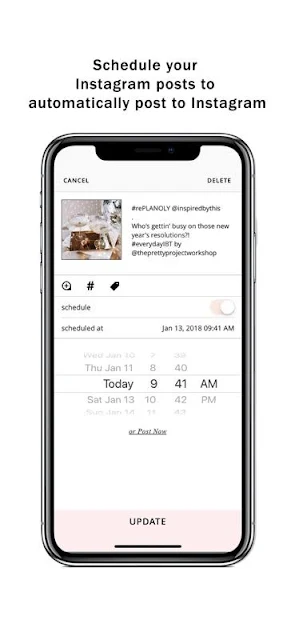
Menu Unscheduled : merupakan tampilan foto-foto yang hendak kita unggah ke Instagram.
Menu Scheduled : Adalah kumpulan foto yang sudah diberikan tanggal tayangnya.
Menu All : Tampilan campuran antara foto yang masih unscheduled, scheduled dan yang sudah tayang.
* Cara membedakannya dari huruf yang berada di masing-masing foto terletak di pojok kiri atas. *
4. Untuk memulai Anda bisa menambahkan foto yang ingin dilihat bagaimana tampilannya jika diunggah di Instagram, tekan tombol " + " pada menu di bagian bawah. Kemudian pilih " Photos " / " Placeholder " sesuai kebutuhan Anda.
5. Jangan lupa tekan tombol " Upload " untuk melihat penampilan foto. Tenang saja, tombol Upload ini tidak akan otomatis mengunggah ke Instagram. Ada tombol terpisah jika ingin mengunggahnya ke Instagram.

6. Masukkan banyak foto agar bisa terlihat ingin memberikan tema yang seperti apa dan bagaimana. Kalau bingung, bisa langsung mengunjungi Instagram @planonly atau Instagram @Preview.apps untuk mendapatkan ide penataan feed Instagram.
7. Jika ingin langsung memosting foto ke Instagram melalui aplikasi Planonly, Anda tinggal memilih foto, kemudian klik tulisan " POST NOW ". Atau ketika Anda mengubah deskripsi foto atau ingin menambahkan hashtag tinggal meng-klik tombol " # ".
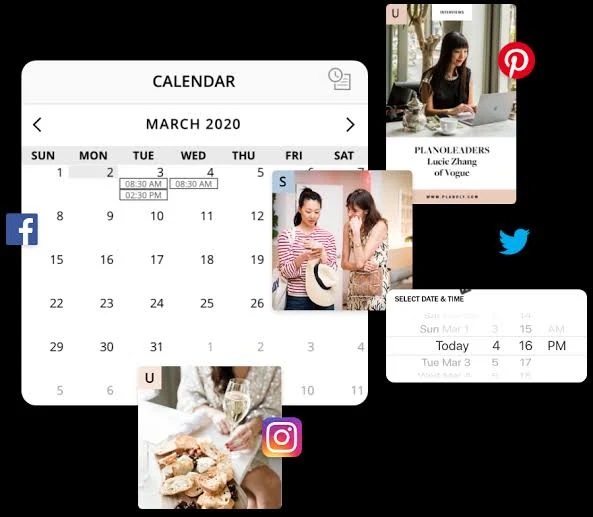
9. Atau jika Anda membutuhkan informasi analisa akun Instagram, bisa membukanya melalui menu di bagian bawah dengan Ikon Grafik. Di sini tampil informasi kira-kira berapa banyak post yang sudah kita unggah, berapa banyak Likes yang diterima dan informasi lainnya.
10. Anda juga bisa merencanakan IG Stories melalui tombol yang berada di halaman utama, Ikon " S " yang berada di pojok kiri atas.
Pendapat Pribadi
Kelebihan menggunakan aplikasi ini tentunya saya memiliki wadah untuk menyimpan hashtag, apalagi jika hashtag yang saya ingin gunakan cukup banyak. Kemudian, saya juga bisa memperkirakan style gambar sebelum saya unggah. Agar sedikit rapi. Selain itu, menu analisanya juga bermanfaat untuk informasi masukan, agar saya bisa lebih rajin lagi mengunggah dan mengelola akun Instagram.
Kekurangan dari aplikasi ini setiap hashtag yang digunakan tidak melalui sistem filter, jadi semua hashtag yang kita pilih bisa jadi merupakan Ban-Hashtag. Berbeda dengan Preview Apps, dimana ada filter tersendiri untuk hashtag yang di-banned. Kemudian, karena saya menggunakan two-factor login, akhirnya saya tidak bisa menggunakan auto-post-schedule, jadi saya harus rajin mengecek aplikasi ini, apakah ada foto yang masuk ke dalam schedule-post atau tidak.
Penutup
Mencoba-coba beragam aplikasi itu, merupakan kesenangan bagi saya. Semacam kegiatan iseng untuk mengisi waktu ketika jenuh melanda. Tapi, kelebihan dari keisengan ini, justru saya bisa mendapat dan menggunakan aplikasi-aplikasi yang pada akhirnya membuat saya merasa nyaman dan ingin terus menggunakannya.
Kalau Anda sendiri, pernah enggak mencoba aplikasi yang belum diketahui manfaat dan fungsinya, kemudian setelah dicoba justru memiliki manfaat yang segudang? Silakan berbagi ceritanya di kolom komentar, siapa tahu saya juga tertarik menggunakannya. [Ipeh Alena]

